iPhone уже давно стал инструментом для работы: сохранить файлы, отсканировать и отредактировать необходимые документы ― всё приходится делать максимально быстро и зачастую проще бывает отправить снимок с экрана, чем объяснить, что именно на нём изображено.
Зафиксировать переписку в мессенджере, показать фото, размещенное в приложении, которого нет у другого пользователя, срочно сохранить информацию не копируя ― ситуаций, в которых необходимо использовать скриншоты масса.
И даже если регулярно использовать этот функционал периодически могут возникать вопросы. Казалось бы, производитель iPhone один и тот же, поэтому и способы создания скриншотов у всех моделей должны быть одинаковыми и привычными, но при смене моделей зачастую меняется не только их внешний вид.
Стандартный способ
Актуальные смартфоны используют в своей работе исключительно сенсорное управление и iPhone, начиная с моделей, представленных в 2017 году, одним из первых отказался от физической кнопки на устройстве.
Как сделать скриншот экрана в Windows 10
Для того чтобы сделать скриншот экрана смартфона, проще всего использовать механические кнопки, расположенные с торцевых сторон или кнопку « Домой » (если она присутствует на конкретной модели), хотя в некоторых моделях мобильных устройств необходимые комбинации этих клавиш будет слегка отличаться друг от друга.
Как на iPhone сделать скриншот с помощью кнопки Home?
Кнопка « Домой » расположена в середине нижней части экрана и является основной для управления смартфоном.
Для того чтобы с её помощью сделать скриншот экрана iPhone, необходимо:
- осуществить краткое нажатие клавиши « Домой »;
- одновременно нажать кнопку включения/отключения мобильного устройства, расположенную на правом торце или верхнем ребре аппарата.

Если всё сделать правильно, раздастся соответствующий щелчок, имитирующий спуск затвора фотокамеры. При отключенном звуке, отследить выполнение поставленной задачи можно с помощью экрана ― он на мгновение станет белым, имитируя вспышку фотокамеры. Полученная миниатюра в течение 5 секунд будет находиться в нижней левой части экрана.
Как сделать скриншот используя физические кнопки?
Для того чтобы создать скриншот экрана iPhone, нужно воспользоваться существующими физическими клавишами:
- нажать кнопку блокировки смартфона, расположенную на правом торце мобильного устройства;
- одновременно быстро нажать кнопку увеличения громкости, находящуюся в верхней части левой торцевой стороны корпуса (чуть ниже механического флажка отключения звука).

При правильном использовании данного подхода также раздастся характерный щелкающий звук и вспышка экрана, означающая, что скриншот экрана успешно создан.
Как сделать скриншот в Windows 10? Все способы снимка экрана
Как заскринить экран компьютера?
Необходимость снять скриншот с экрана монитора регулярно возникает практически у всех пользователей. И если для опытного человека все давно понятно и известно, то у новичков часто появляются проблемы. Они просто не знают, как заскринить экран компьютера быстро и без лишних телодвижений. Исправим это досадное упущение.
Внимание! Работает Windows!
В операционной системе от дядюшки Билла функция снятия скриншота монитора с давних пор возложена на специальную клавишу. На большинстве клавиатур она так и называется: «Print Screen».

Одно нажатие на волшебную кнопку – и любое изображение с экрана будет скопировано в буфер обмена. Однако это только полдела. Ведь полученный скриншот следует сохранить на диск, для последующего использования. Как это сделать? Никаких трудностей. Откройте любой графический редактор, создайте там чистый холст, нажмите Ctrl+V – и вот ваш скрин обрел материальное воплощение.
Покажем это на примере Фотошопа.
Вводная
Во время серфинга по Сети вы наткнулись на фотографию очаровательной девушки и решили поделиться своим открытием с лучшим другом (скинуть ему на айфон, планшет и т. д.). Нужно скопировать понравившуюся картинку себе на компьютер. Алгоритм действий следующий.
- Сначала пытаемся сохранить ее обычным способом (Ctrl+S). Не получилось? Такое случается, и довольно часто. Остается один выход – скриншот экрана. Поэтому решительно жмем «Print Screen».
- Открываем Фотошоп. Идем в «Файл >> Новый» или жмем сочетание клавиш Ctrl+N. Фотошоп сам считывает из буфера информацию о скопированном туда графическом объекте и автоматически создает холст, соответствующий его размеру.

- Далее мы просто нажимаем Ctrl+V («Вставить») и любуемся прекрасной нимфой.

- Теперь вам осталось только сохранить изображение на диск, и можно отправлять его куда угодно.
Ну а что делать, если требуется обрезать ненужные детали, то есть убрать некоторые части, не относящиеся к основному изображению? Опять никаких проблем. Сначала активизируем окно, которое хотим заскринить, а затем задействуем дополнительно клавишу Alt. Иначе говоря, нажимаем сочетание клавиш Alt+ Print Screen. Благодаря этому приему в буфер попадает только активное окно.
Проделываем уже известные нам действия и получаем нужный вид.

Windows – портной
Есть еще один способ сделать скриншот при помощи операционной системы. В Windows имеется такой интересный инструмент – ножницы. Находится он в папке «Cтандартные» («Пуск >> Все программы >> Стандартные >> Ножницы») и работает следующим образом.

Щелкаем на строке «Ножницы». Перед нами появляется небольшое окно с настройками программы.

Примечание. Последним активным элементом должен быть именно тот объект, который вы хотите заскринить.
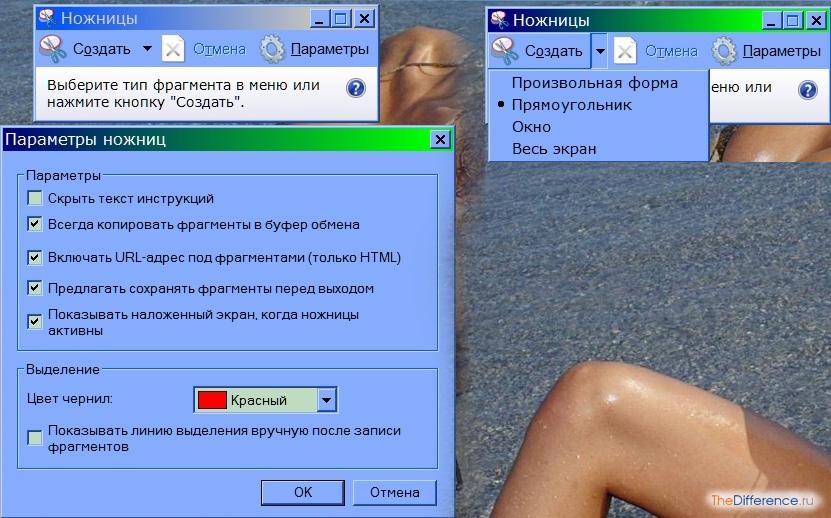
Настройки здесь абсолютно понятны, и комментировать их нет резона. Выделяем крестообразным курсором нужный нам объект и попадаем в главное окно программы.

Здесь нас интересует только иконка дискеты («Сохранение»). Щелкаем по ней, выбираем место сохранения, формат выходного файла – и скриншот сделан, оформлен и сохранен.

На этом возможности системы исчерпываются. Однако мир программ, умеющих работать со скриншотами, неисчерпаем. Для полноты картины расскажем об одной из них.
Приглашаем варягов
Остановимся на хорошо известном большинству пользователей просмотровщике графических файлов FastStone Image Viewer. Популярность FSViewer объясняется многими факторами: приложение бесплатно, мало весит, работает быстро, стабильно и имеет полный набор функций, необходимых рядовому пользователю. Одним из плюсов программы является умение делать скриншоты, причем в различных вариантах.

Активизировав значок «Захват экрана», мы увидим целых пять настроек для создания скриншотов. Конечно, специализированный софт для скринов более разнообразен. Однако того, что предоставляет FSViewer, будет достаточно подавляющему большинству пользователей. Тем более что программа позволяет тут же провести первичное редактирование сделанного снимка экрана и осуществить еще массу полезных операций. Сам скриншот делается легко и просто.

- Запускаете FastStone Image Viewer.
- После этого переходите в окно, которое будете скринить, а затем обратно в FSViewer (тем самым вы указываете программе, какое именно окно следует скриншотить).
- Щелкаете на значке «Захват экрана»… …и выбираете нужную вам настройку захвата, после чего попадаете обратно в будущий скрин.
- Делаете снимок выбранным вами способом, программа автоматически возвращает вас в свое поле, и от вас требуется только сохранить захваченное изображение. Все. Снимок готов.

Как сделать скриншот экрана: все способы
У многих пользователей компьютеров и мобильных устройств часто возникает необходимость сделать скриншот — моментальный снимок экрана. В этой статье мы рассмотрим несколько способов сделать скриншот на компьютере или ноутбуке с помощью встроенных или специальных программ.

Как сделать скриншот экрана
Как сделать скриншот экрана самым простым способом
Общий способ для системы ОС Windows — скриншот с помощью кнопки Print Screen.
1. Нажмите кнопку Print Screen на клавиатуре. Обратите внимание, что она может называться и по-другому: PrntScrn, PrtScn, PrtScr, PrtSc. Если работаете на ноутбуке, то еще одновременно нажмите клавишу Fn.

Кнопка Print Screen
2. Открывайте любой графический редактор, например, Paint. Затем выбирайте пункт Правка → Вставить (для Windows XP, Windows Vista), нажмите кнопку Вставить в верхнем меню (для Windows 7 и выше) или воспользуйтесь стандартным сочетанием клавиш Ctrl + V. Изображение экрана автоматически вставится в редактор.
3. Сохраните скриншот в нужной папке: Файл → Сохранить как
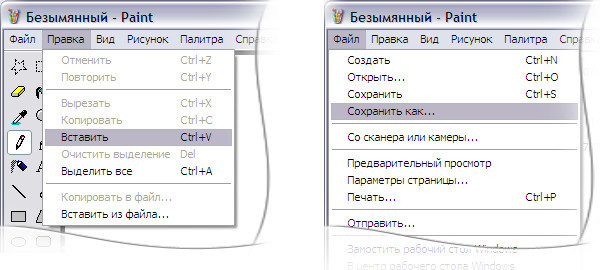
Сохранение скриншота в Paint
Скриншот на компьютере/ноутбуке для Windows 7
В Windows 7 есть специальный инструмент «Ножницы» для скриншотов.
1. Запустите «Ножницы» из меню Пуск → Все программы → Стандартные, либо набрав слово «ножницы» в поисковой строке меню Пуск.
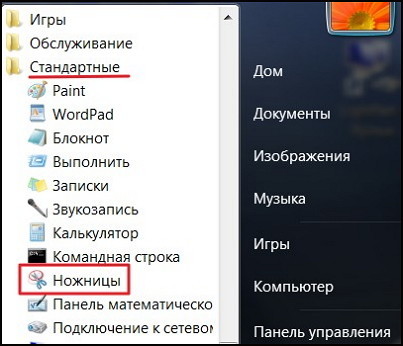
Программа «Ножницы»
2. Программа откроется, нажмите кнопку Создать и выделите область, снимок которой хотите сделать. Также можно редактировать изображение, используя Перо или Маркер.
3. Сохраните изображение на компьютере, нажав кнопку Сохранить как.
Скриншот на ноутбуке/компьютре для Windows 8 и 10
В Windows 8 и 10 можно нажать комбинацию клавиш Win + Print Screen, и тогда скриншот автоматически сохранится в папке Снимки экрана.
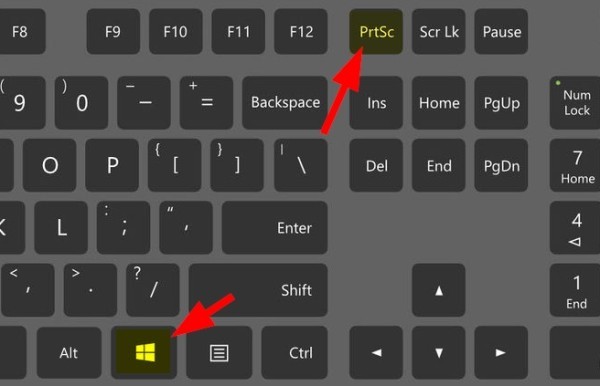
Win + Print Screen
Тем, кто пользуется Windows 10, подойдет и такой вариант: нажмите сочетание клавиш Windows + H (английская), и скриншот сохранится в «облаке», после чего появится список приложений, через которые вы сможете отредактировать картинку или отправить ее по электронной почте.
Как сделать скриншот экрана с помощью специальных программ
Если на клавиатуре нет кнопки «print screen», то можно, конечно, воспользоваться электронной клавиатурой (нажав клавиши Win + U и выбрав пункт Клавиатура). Однако еще скриншот можно сделать с помощью специально предназначенных для этого программ. Их существует множество: Lightshot, Скриншотер, FastStone Capture, PicPick, Clip2Net, Makescreen, ScreenPage и т.д. Одна из самых известных — Lightshot, на ее примере мы и разберем, как работают такие программы.
1. Скачайте программу с официального сайта (бесплатно).
2. Установите программу, теперь она будет запускаться автоматически при включении компьютера — в верхнем или нижнем правом углу появится изображение фиолетового перышка.
3. Чтобы сделать скриншот, нажмите на перышко, дисплей потускнеет. После этого правой кнопкой мыши растяните область экрана до нужно вам размера.
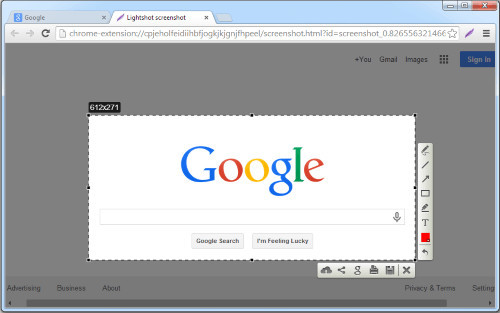
Скриншот с помощью программы Lightshot
Снимок экрана с помощью браузера
В настройках многих браузеров (Яндекс, Opera, Google Chrome, Mozilla Firefox) встроены функции снимка экрана. Кое-где, правда, нужно установить необходимое расширение.
Скриншот экрана для Mac OS
Если вы пользуетесь Maс OS, то сделать скриншот можно, нажав сочетание клавиш ⌘ Cmd + Shift + 3. Эта комбинация поможет сделать снимок всего экрана. Если вам нужен скриншот только части экрана, то вместо 3 нажимайте 4 и выделяйте нужную область курсором.
Источник: upages.io